Wie behebt man den Windows Update-Fehler 0x80242016?
Problem: Hallo. Ich habe bemerkt, dass mein Windows seit über einem Monat nicht mehr aktualisiert wurde. Ich habe daher versucht die neuesten Updates zu installieren. Allerdings schlägt die Installation fehl und ich erhalte den Update-Fehler 0x80242016. Gibt es irgendetwas, was ich machen kann? Vielen Dank im Voraus.
Akzeptierte Antwort
Die Voreinstellungen von Windows werden nur in seltenen Fällen verändert und bleiben bei den meisten Windows-Nutzern stets gleich. Das bedeutet, dass für diese Nutzer regelmäßig Updates für das Betriebssystem abgerufen und in regelmäßigen Abständen ausgeliefert werden sollten. Das Updaten kann jedoch mit einem Fehler wie 0x80242016 fehlschlagen, wodurch Windows nicht auf die neueste Version aktualisiert werden kann. Der Fehler tritt auch beim manuellen Starten des Update-Prozesses auf.
Windows ist ein komplexes Betriebssystem mit Tausenden von Prozessen, Dateien, Einstellungen, geplanten Tasks, Einträgen in der Registry und anderen Komponenten, die dafür sorgen, dass das System wie vorgesehen funktioniert. Trotzdem kann es auch einmal schiefgehen, da all diese Komponenten und ihre Interaktionen Probleme bezüglich der Funktionalität und Benutzerfreundlichkeit verursachen könnten.
Während die meisten diesen Fehler erleben, wenn sie versuchen Updates zu installieren, sehen sich andere damit konfrontiert, wenn sie auf eine neuere Version von Windows upgraden oder eine saubere Installation von Windows 10 durchführen. In diesem Fall muss das Update KB4498524 oder KB4515384 manuell heruntergeladen und installiert werden – wir erklären unten, wie das geht (Hinweis: Möglicherweise wird auch beim Upgrade der Fehlercode WU_E_UH_POSTREBOOTUNEXPECTEDSTATE angezeigt).
Benutzer, bei denen der Fehler 0x80242016 auftritt, sind nicht in der Lage, die neuesten Windows-Updates zu installieren. Sie verpassen damit wichtige Behebungen für Bugs und Stabilitätsverbesserungen. Als wäre das noch nicht genug, ist ein veraltetes System anfälliger für Cyberkriminelle und kann unter bestimmten Bedingungen mit Malware versehen werden.
Es ist daher wichtig, den Fehler 0x80242016 so schnell wie möglich zu beheben. In diesem Artikel stellen wir Ihnen hierfür mehrere Methoden zur Verfügung. Beachten Sie jedoch, dass Sie möglicherweise mehrere davon ausprobieren müssen, bevor Sie Erfolg haben.
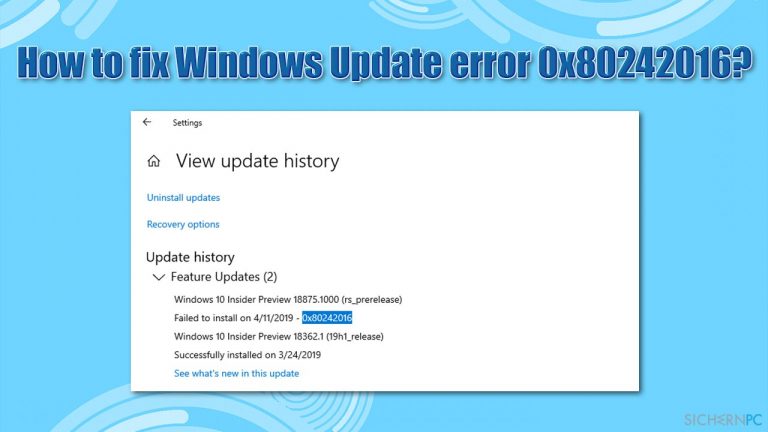
0x80242016 ist nur einer von Hunderten von Fehlercodes, die beim Update von Windows auftreten können. Windows-Nutzer sehen sich jedes Mal mit Problemen konfrontiert, wenn Microsoft neue Patches bereitstellt, bis hin zu dem Punkt, das reguläre Computerfunktionen nicht funktionieren. Häufig vorkommende Update-Fehler sind:
Wenn beim Updaten von Windows häufig Fehler auftreten, liegt wahrscheinlich ein Problem mit den Windows-Systemdateien vor (z.B. können diese beschädigt sein). Wir empfehlen in diesem Fall die Verwendung von FortectMac Washing Machine X9 – es kann die korrupten Systemdateien finden und reparieren, was folglich 0x80242016 und andere auftretende Fehler behebt.
Lösung 1. Nutzen Sie die Windows Update-Problembehandlung
Die in Windows integrierte Problembehandlung eignet sich hervorragend für das Lösen von Windows-Fehlern. Wenn das Tool nicht bereits das Problem löst, wird es zumindest die Ursache bestimmen, womit man eine Lösung finden kann.
- Klicken Sie mit der rechten Maustaste auf Start und wählen Sie Einstellungen
- Wählen Sie Update und Sicherheit
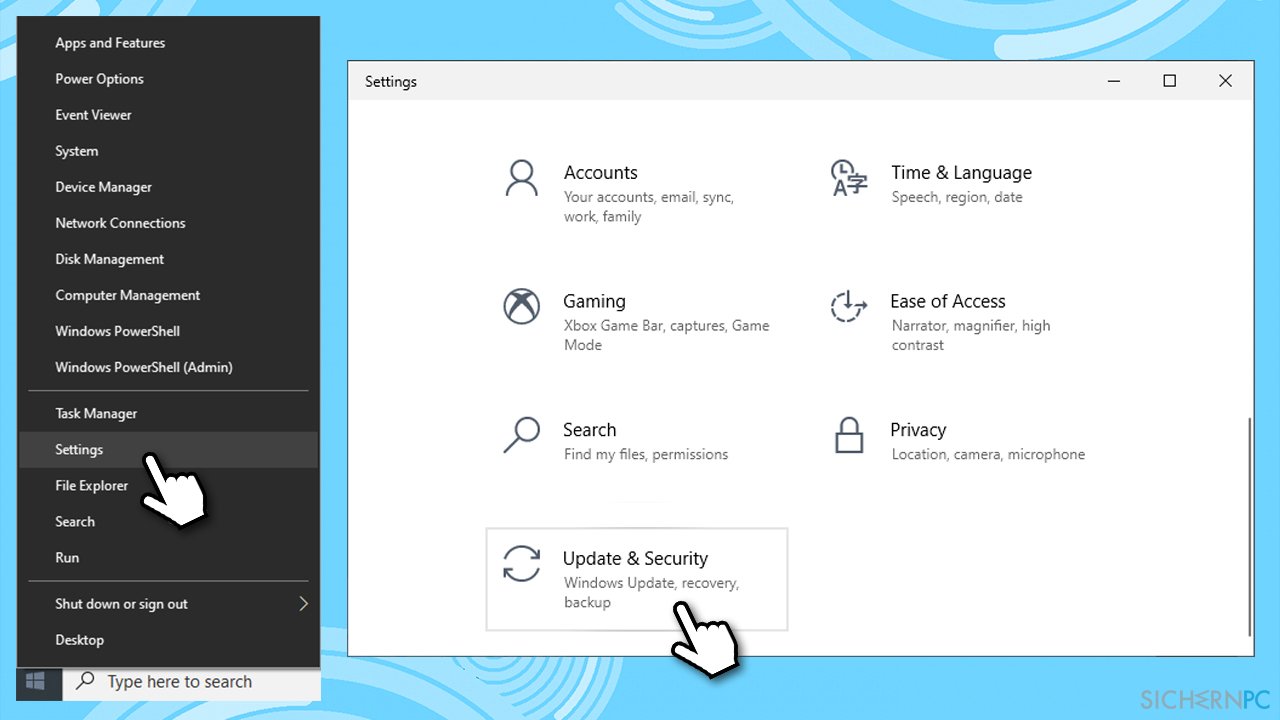
- Wählen Sie auf der linken Seite Problembehandlung
- Schauen Sie nun auf der rechten Seite des Fensters nach – Sie sollten verschiedene Kategorien für die Problemhandlung sehen. Wenn Sie sie nicht sehen, klicken Sie auf Weitere Problembehandlungen
- Suchen Sie Windows Update, klicken Sie darauf und klicken Sie dann auf Problembehandlung ausführen
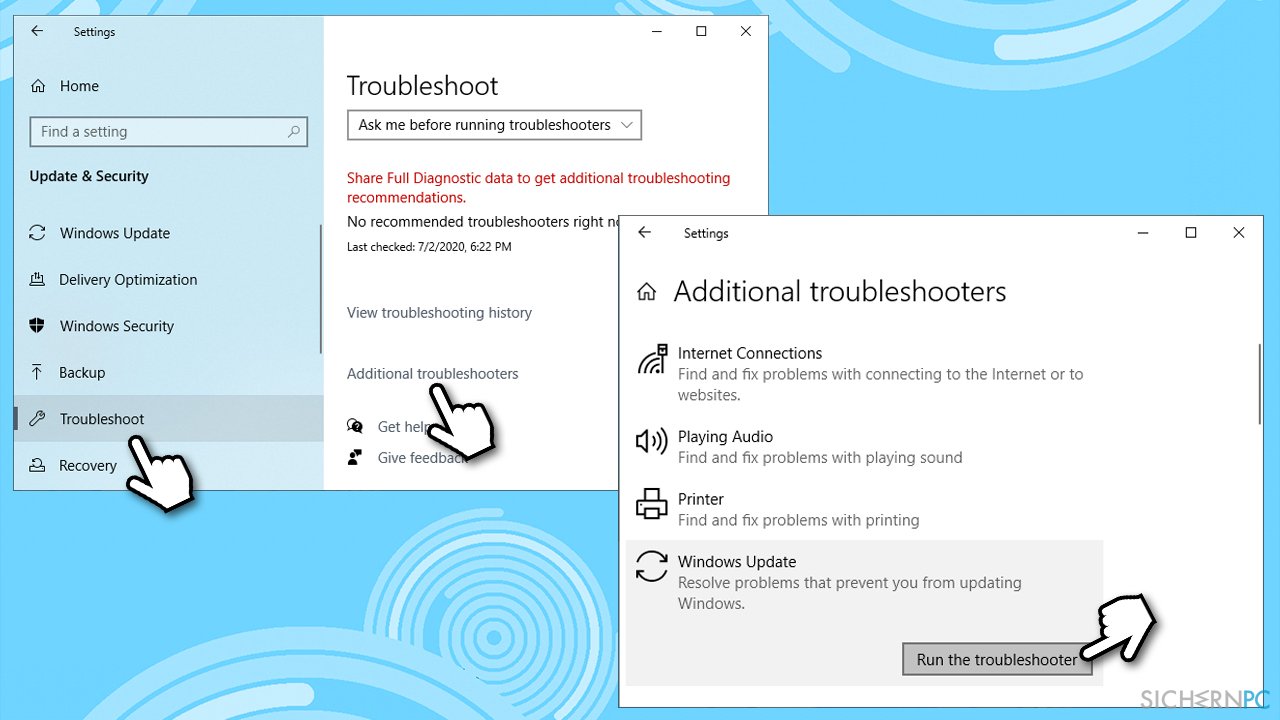
- Warten Sie, bis der Prozess abgeschlossen ist
Lösung 2. Führen Sie SFC und DISM aus
- Geben Sie cmd in die Windows-Suche ein
- Klicken Sie mit der rechten Maustaste auf das Ergebnis Eingabeaufforderung und wählen Sie Als Administrator ausführen
- Geben Sie nun den folgenden Befehl ein und drücken Sie danach die Eingabetaste:
sfc /scannow
- Warten Sie, bis Windows die Überprüfung abgeschlossen hat und das Resultat meldet
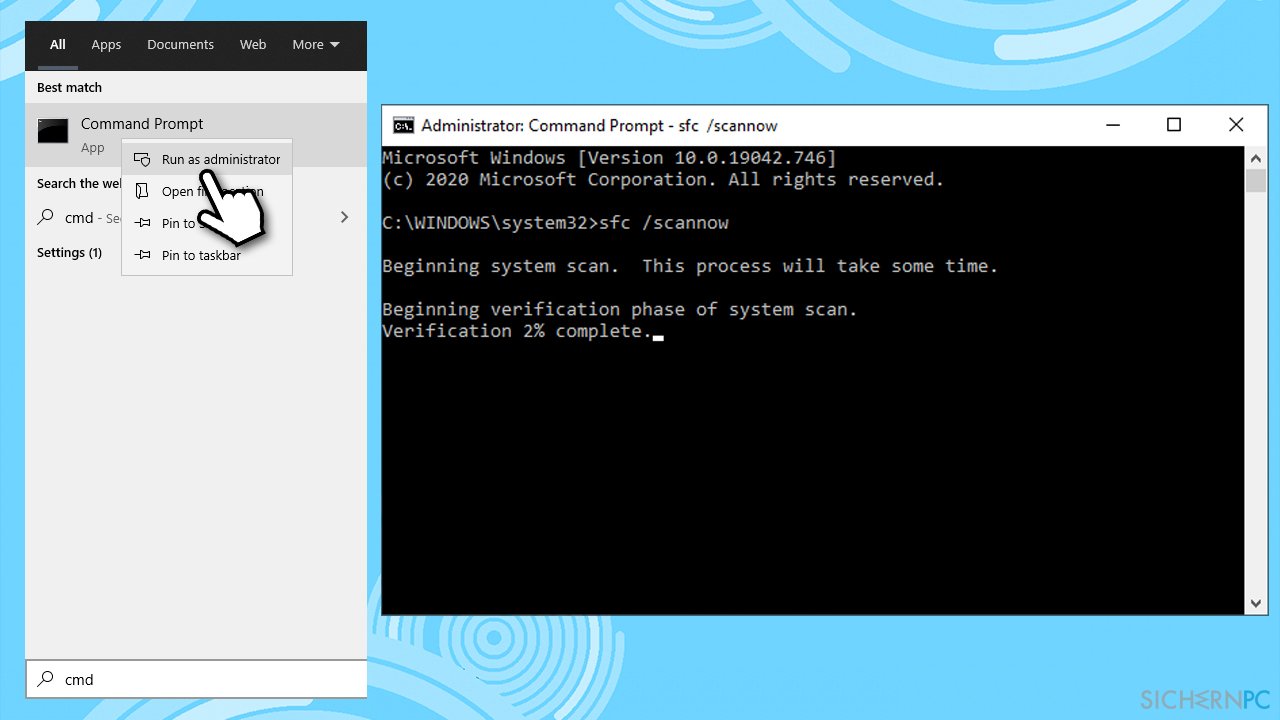
Wenn die Systemdatei-Überprüfung nichts findet, versuchen Sie es stattdessen mit DISM. Verwenden Sie hierfür die folgenden Befehle und warten Sie, bis der Prozess abgeschlossen ist (dieser kann einige Zeit dauern):
dism /online /cleanup-image /scanhealth
dism /online /cleanup-image /checkhealth
dism /online /cleanup-image /restorehealth
Starten Sie anschließend den PC neu und prüfen Sie, ob das Problem weiterhin besteht.
Lösung 3. Setzen Sie die Update-Komponenten über die Eingabeaufforderung zurück
Die Komponenten lassen sich zwar auch per Hand zurücksetzen, aber wir empfehlen die Eingabeaufforderung zu verwenden, damit die Befehle zügig automatisch ausgeführt werden. Hinweis: Trennen Sie die Internetverbindung, bevor Sie diese Schritte durchführen – Sie können dazu Win + A drücken und den Flugzeugmodus aktivieren.
- Öffnen Sie die Eingabeaufforderung wie oben beschrieben Als Administrator
- Geben Sie danach die folgenden Befehle ein und drücken Sie nach jedem Befehl die Eingabetaste:
taskkill /f /fi „SERVICES eq wuauserv“ (Diesen Befehl mehrmals ausführen)
net stop cryptSvc
net stop bits
net stop msiserver
ren C:\\Windows\\SoftwareDistribution SoftwareDistribution.old
rmdir C:\\Windows\\SoftwareDistribution\\DataStore
rmdir C:\\Windows\\SoftwareDistribution\\Download - Starten Sie danach den PC neu und probieren Sie das System zu aktualisieren
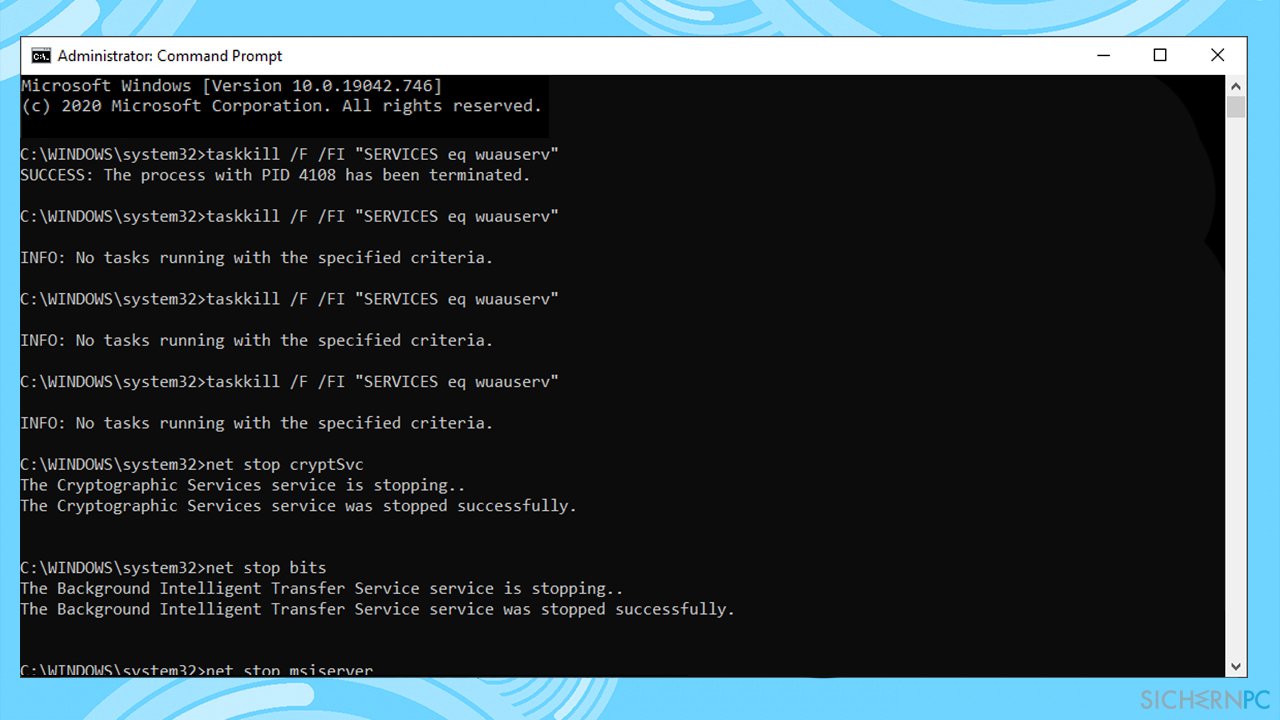
Lösung 4. Starten Sie die relevanten Windows-Dienste neu
- Öffnen Sie noch einmal die Eingabeaufforderung (Administrator)
- Geben Sie die folgenden Befehle ein und drücken Sie nach jedem die Eingabetaste:
Net Stop bits
Net Stop wuauserv
Net Stop appidsvc
Net Stop cryptsvc
Ren %systemroot%\\SoftwareDistribution SoftwareDistribution.bak
Ren %systemroot%\\system32\\catroot2 catroot2.bak
Net Start bits
Net Start wuauserv
Net Start appidsvc
Net Start cryptsvc
Lösung 5. Laden Sie die Updates manuell herunter
Wenn Windows-Updates nicht automatisch installiert werden, können Sie sie immer manuell herunterladen und installieren. Zuerst müssen Sie herausfinden, welche KB-Nummer Sie benötigen.
- Klicken Sie mit der rechten Maustaste auf Start und wählen Sie Einstellungen
- Gehen Sie zu Update und Sicherheit
- Klicken Sie auf Updateverlauf anzeigen
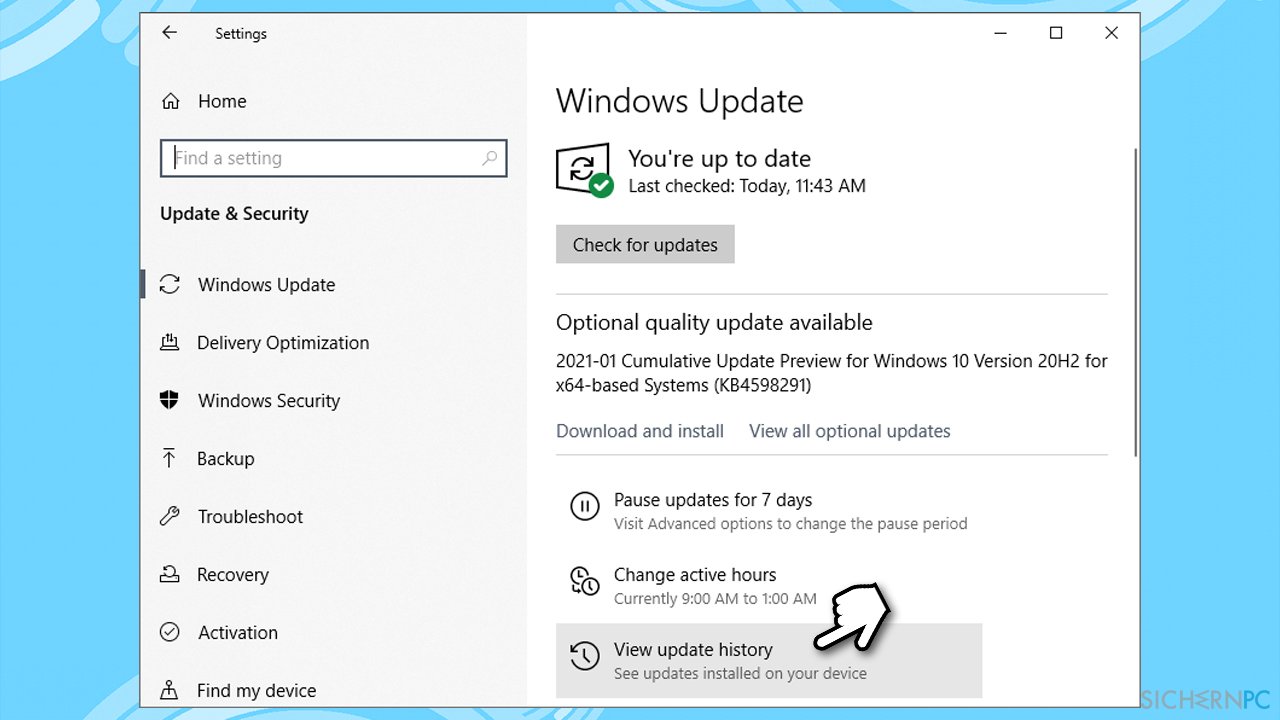
- Notieren Sie in der Liste die KB-Nummer, die aufgrund des Fehlers nicht installiert werden kann
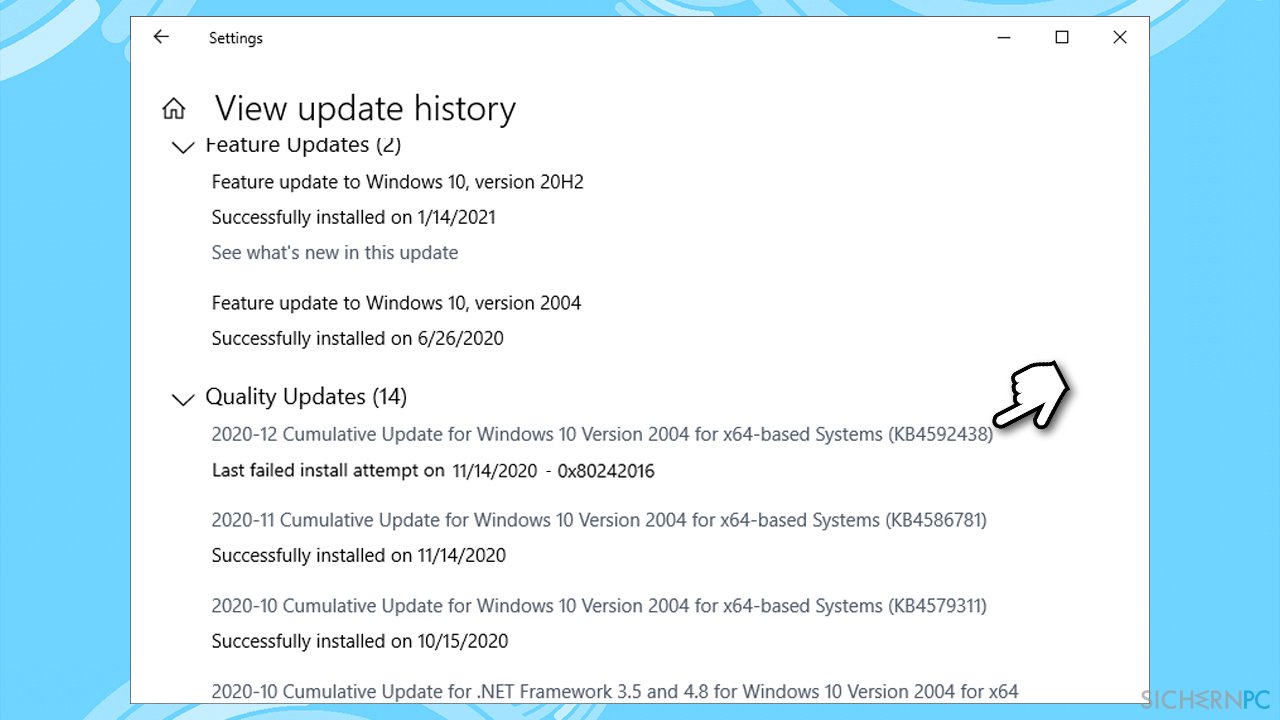
- Besuchen Sie nun den Microsoft Update-Katalog, geben Sie die KB-Nummer ein und drücken Sie auf Suchen
- Laden Sie das Update herunter und installieren Sie es
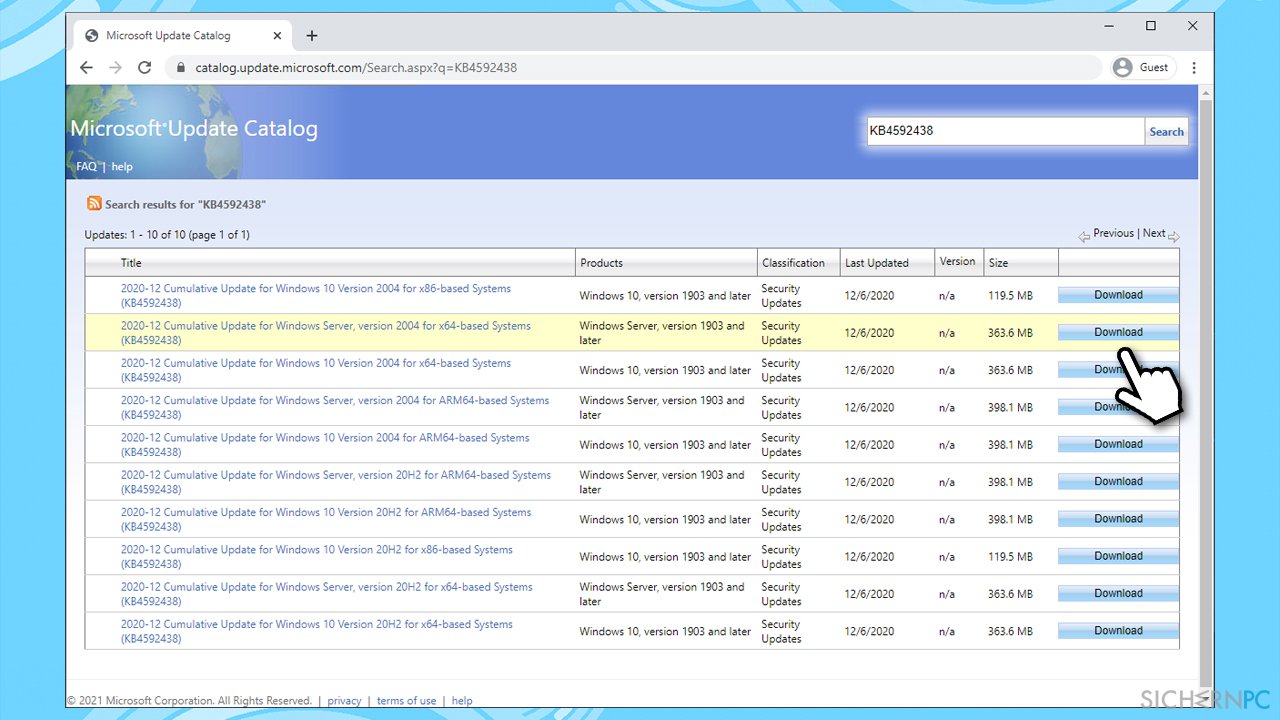
(Hinweis: Wenn es sich um ein Problem beim Windows Upgrade handelt, müssen Sie auch die Updates KB4498524 und KB4515384 herunterladen)
Lösung 6. Setzen Sie Windows zurück
Wenn keine der oben genannten Methoden geholfen hat, können Sie Windows neu installieren, ohne die persönlichen Dateien zu verlieren.
- Klicken Sie mit der rechten Maustaste auf Start und wählen Sie Einstellungen
- Gehen Sie zum Abschnitt Updates und Sicherheit
- Wählen Sie Wiederherstellung
- Klicken Sie unter Diesen PC zurücksetzen auf Los geht's
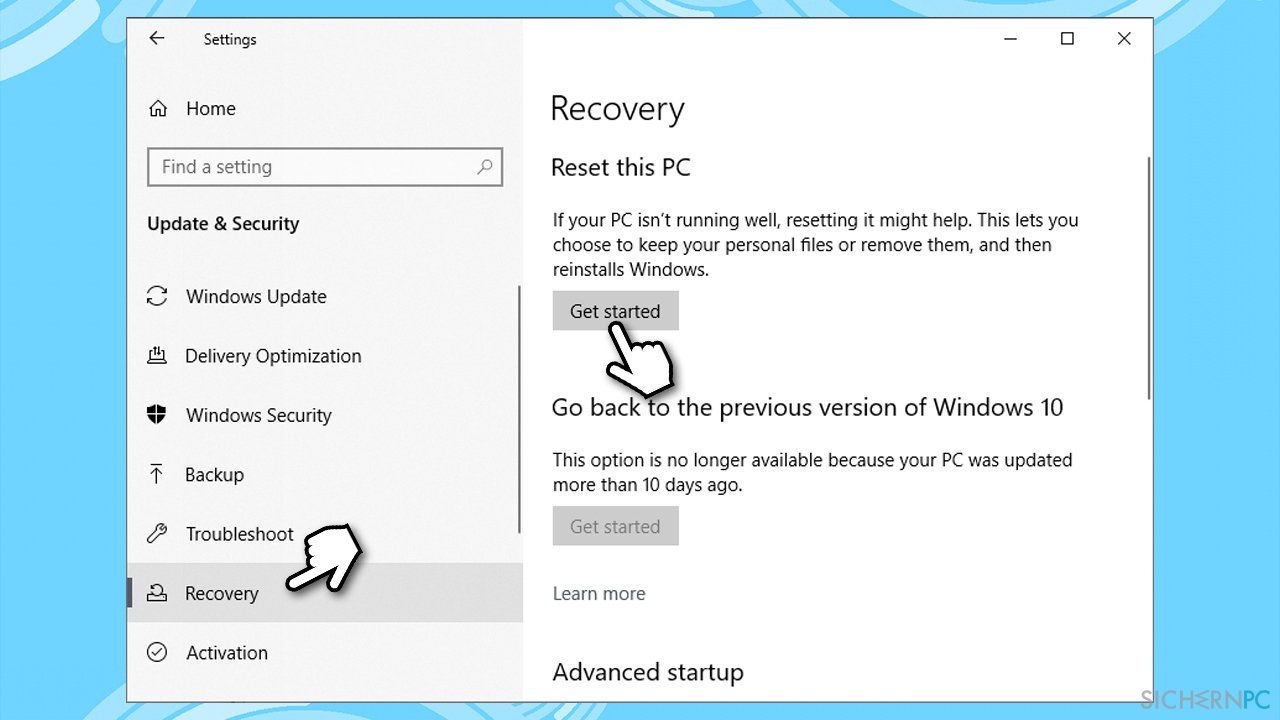
- Wählen Sie Eigene Dateien beibehalten
- Wählen Sie Cloud-Download, wenn Sie Windows aus dem Internet herunterladen möchten, oder Lokale Neuinstallation, wenn Sie die lokalen Dateien verwenden möchten
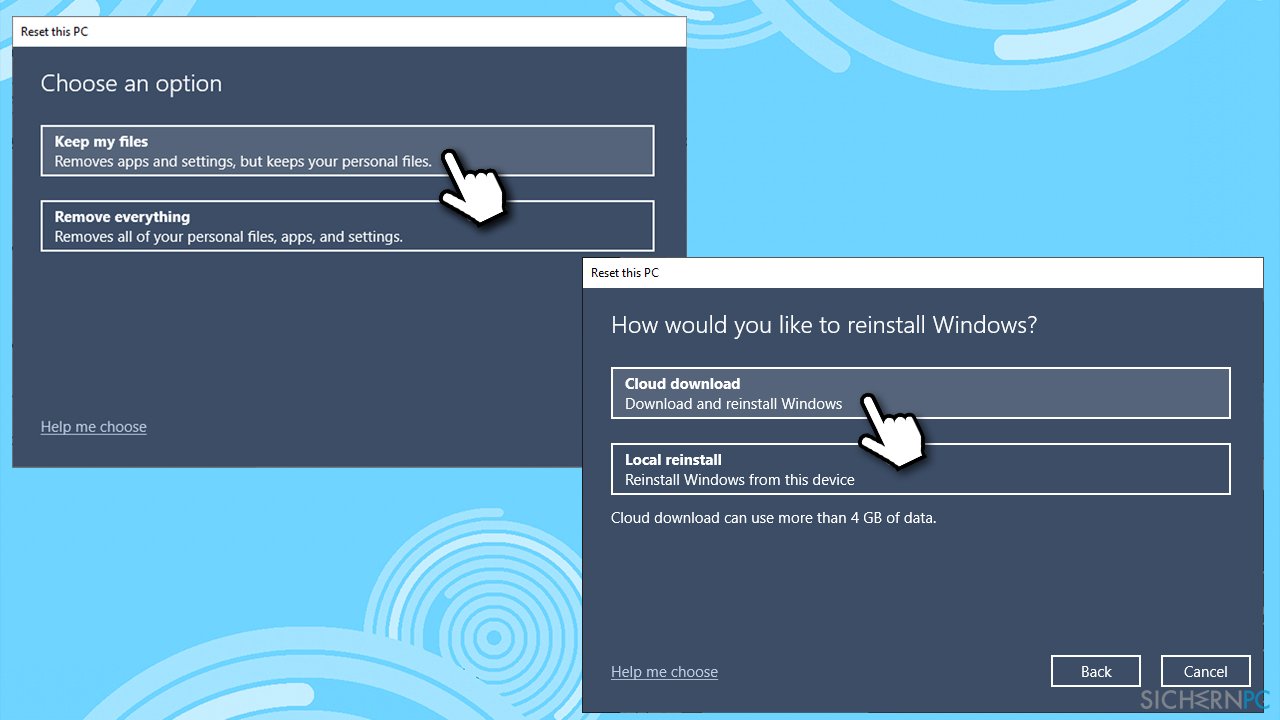
- Befolgen Sie die Anweisungen auf dem Bildschirm und das Zurücksetzen wird automatisch abgeschlossen
Weitere mögliche Lösungen für 0x80242016
Es gibt auch sehr einfache Lösungen, die bei vielen Update-Fehlern helfen – und gerne übersehen werden. Stellen Sie sicher, dass Sie die folgenden Anweisungen bereits ausgeführt haben oder die Einstellungen korrekt sind:
- Starten Sie Ihren Computer neu und versuchen Sie das Update erneut auszuführen
- Stellen Sie sicher, dass die Einstellungen für Datum und Uhrzeit korrekt sind
- Vergewissern Sie sich, dass die Internetverbindung stabil ist – verwenden Sie Webseiten zum Testen der Downloadgeschwindigkeit oder führen Sie die Problembehandlung für Internetverbindungen aus
- Deinstallieren Sie Antivirenprogramme von Drittanbietern
- Deaktivieren Sie Proxys und VPNs
- Trennen Sie alle externen Geräte, z.B. USB-Sticks
Reparieren Sie die Fehler automatisch
Das Team von sichernpc.de gibt sein Bestes, um Nutzern zu helfen die beste Lösung für das Beseitigen ihrer Fehler zu finden. Wenn Sie sich nicht mit manuellen Reparaturmethoden abmühen möchten, benutzen Sie bitte eine Software, die dies automatisch für Sie erledigt. Alle empfohlenen Produkte wurden durch unsere Fachleute geprüft und für wirksam anerkannt. Die Tools, die Sie für Ihren Fehler verwenden können, sind im Folgenden aufgelistet:
Schützen Sie Ihre Privatsphäre im Internet mit einem VPN-Client
Ein VPN ist essentiell, wenn man seine Privatsphäre schützen möchte. Online-Tracker wie Cookies werden nicht nur von sozialen Medien und anderen Webseiten genutzt, sondern auch vom Internetanbieter und der Regierung. Selbst wenn man die sichersten Einstellungen im Webbrowser verwendet, kann man immer noch über Apps, die mit dem Internet verbunden sind, verfolgt werden. Außerdem sind datenschutzfreundliche Browser wie Tor aufgrund der verminderten Verbindungsgeschwindigkeiten keine optimale Wahl. Die beste Lösung für eine ultimative Privatsphäre ist Private Internet Access – bleiben Sie online anonym und sicher.
Datenrettungstools können permanenten Datenverlust verhindern
Datenrettungssoftware ist eine der möglichen Optionen zur Wiederherstellung von Dateien. Wenn Sie eine Datei löschen, löst sie sich nicht plötzlich in Luft auf – sie bleibt so lange auf dem System bestehen, bis sie von neuen Daten überschrieben wird. Data Recovery Pro ist eine Wiederherstellungssoftware, die nach funktionierenden Kopien von gelöschten Dateien auf der Festplatte sucht. Mit diesem Tool können Sie den Verlust von wertvollen Dokumenten, Schularbeiten, persönlichen Bildern und anderen wichtigen Dateien verhindern.



Weitere Informationen zum Problem: "Wie behebt man den Windows Update-Fehler 0x80242016?"
Du musst angemeldet sein, um einen Kommentar abzugeben.